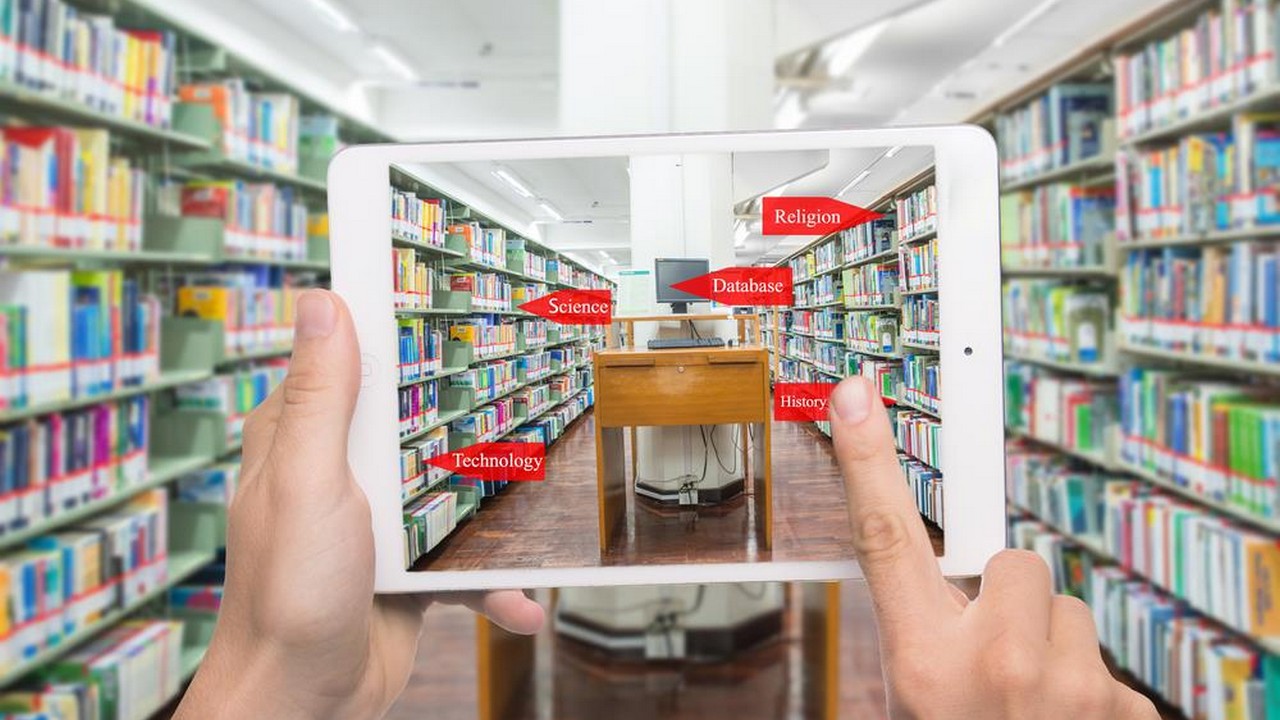iOS 11 có rất nhiều tính năng mới, chuyên đề này hy vọng sẽ giới thiệu cho các bạn được hầu hết mọi tính năng mới nhất của HĐH này.
#21 Tính năng ẩn khi chụp camera
Đó là tính năng bật khung lưới khi chụp ảnh. Thực ra tính năng này cũng đã có từ rất lâu, tuy nhiên mặc định tính năng này không bao giờ được bật dù nó rất hữu dụng, do đó mình luôn đề cập trong bài. Để bật khung lưới bạn vào Settings > Camera và bật mục Grid lên.
#22 Chế độ chụp chân dung đã có thể hoạt động với OIS, HDR & Flash
Không rõ vì lý do nào mà trên iOS 10 nếu bạn xài iPhone 7 Plus bạn không thể bật OIS, HDR và Flash ở chế độ chụp chân dung (Portrait mode). Và trên iOS 11 vấn đề này đã được khắc phục.
#23 Giấu ảnh thường khi chụp ảnh chân dung
Khi bạn dùng chế độ chụp Portrait mode, trên thực tế là sẽ có một bức ảnh thường (chưa áp effect Portrait) được lưu kèm theo. Với iOS 10 bạn có thể thấy cả hai bức ảnh trong ứng dụng Photos. Tuy nhiên iOS 11 Apple giấu luôn bức ảnh này đi, do đó có thể bạn sẽ bị mất dung lượng mà không rõ lý do. Để tắt tính năng này bạn tham khảo thêm bài viết Cách tiết kiệm dung lượng khi chụp chân dung, xóa phông trên iPhone.
#24 Ảnh động GIFs đã được hỗ trợ trong ứng dụng Photos
Giờ đây khi bạn lưu các ảnh động GIF vào Camera Roll của mình, các ảnh sẽ hiển thị chuyển động đầy đủ khi bạn xem lại bằng ứng dụng Photos.
#25 Album Mọi người (People) được đồng bộ
Album Mọi người (People) là một tính năng rất hay trên iOS xác định một bức ảnh có ai trong đó, từ đó tạo ra một album gồm những bức ảnh có mặt người đó. Và với iOS 11 thì Album này sẽ được đồng bộ trên tất cả thiết bị nếu bạn dùng nhiều thiết bị chung.
#26 Định dạng ảnh số mới HEIF
HEIF (High-Efficiency Image Format) là định dạng ảnh số mới, cũng nén hình ảnh như JPEG hay TIFF nhưng dùng thuật toán mới, codec HEVC được phát triển bởi MPEG. Tập tin HEIF có thể lưu trữ khung hình video HEVC đơn, với kích thước nhỏ hơn JPEG khoảng 50%. Mặc định khi nâng cấp lên iOS 11, bạn sẽ được bật chức năng định dạng này để tiết kiệm dung lượng. Trong trường hợp bạn muốn tắt đi, bạn hãy tham khảo bài viết Cách tắt định dạng HEIC và HEVC của iOS 11.
#27 Tính năng Drag-and-drop trong ứng dụng Photos
Một thao tác khá hay không chỉ dành cho iPad mà một số mẫu iPhone cũng có tính năng này. Thao tác này cho phép bạn kéo cùng lúc nhiều hình ảnh từ một album qua một album khác rất dễ dàng cứ như xài trên máy tính.
#28 Lấy một ảnh tĩnh từ ảnh Live Photo
Trước đây, để lấy một ảnh tĩnh từ Live Photo bạn cần sử dụng một ứng dụng thứ ba, chẳng hạn như ứng dụng Google Motion. Với iOS 11 Apple đã khắc phục điều này. Giờ đây khi xem một ảnh Live Photo, bạn nhất nút Edit ở góc dưới cùng, một khung ảnh với thanh trượt sẽ hiển thị. Bạn hãy dùng thanh trượt kéo đến bức ảnh tĩnh bạn mong muốn nhất. Sau đó bấm vào nút Make Key Photo > Done để hoàn tất.
#29 Cắt ngắn ảnh động Live Photo
Tương tự như thao tác lấy ảnh tỉnh, bạn có thể kéo hai đầu thanh trượt trong giao diện Edit ảnh Live Photo để cắt ngắn ảnh Live Photo rất dễ dàng.
#30 Thêm hai hiệu ứng lặp cho Live Photo
Nếu ở bản iOS cũ bạn chỉ có hai hiệu ứng áp cho Live Photo thì giờ đây bạn được bổ sung thêm hai hiệu ứng lặp là Loop và Bounce. Bạn có thể xem hai minh họa bên dưới để biết được tác dụng hai hiệu ứng này.
#31 Chụp phơi sáng
Không chuyên như những chiếc máy chụp ảnh chuyên nghiệp, tuy nhiên hiệu ứng Long Explosure của iOS 11 vẫn cho một bức ảnh phơi sáng rất chất lượng. Nếu bạn muốn biết cách làm, bạn hãy tham khảo bài viết Cách “chụp phơi sáng” trên iOS 11.
#32 Gửi ảnh Live Photos cho máy Android
Khi bạn gửi ảnh Live Photos qua MMS, bức ảnh Live Photos sẽ được chuyển thành định dạng file MP4 rất tiện lợi.
#33 Chuyển ảnh Live Photos thành ảnh GIF qua email
Trong trường hợp bạn muốn gửi ảnh Live Photos cho bạn bè qua email, Apple cũng cho phép bạn gửi với tùy chọn chuyển đổi ảnh Live Photos thành dạng ảnh động GIF để đính kèm qua email. Bạn chỉ việc vào ứng dụng Mail của iOS 11, đính kèm bức ảnh Loop hay Bounce Live Photos, hệ thống sẽ tự động chuyển thành file GIF đính kèm theo giúp bạn.
#34 Kho ảnh động đã có album riêng
Khi bạn vào ứng dụng Photos, bạn sẽ thấy một album mới có tên là Animated. Đây là album quản lý tất cả các ảnh động của bạn được lưu dưới dạng GIF, hay Live Photos.
#35 Chế độ xem video kỷ niệm (Memories Videos) được tối ưu cho quay dọc lẫn quay ngang
Trước đây bạn có thể xem lại các video kỷ niệm được tạo ra dọc hay ngang cũng được, tuy nhiên nếu video đó được quay ngang thì khi xem chiều dọc nó lại không được tối ưu. Nay vấn đề đó đã được khắc phục trên iOS 11. Video bạn quay dọc hay ngang khi xem lại đều được tối ưu cho chiều còn lại.
#36 Thêm nhiều “kỷ niệm” hơn
AI trên iOS 11 được cải thiện rất nhiều, “máy học” (machine learning) giờ đây sẽ xác định nội dung trong bức ảnh tốt hơn. Cho nên bạn sẽ có thêm nhiều phân loại ảnh như ảnh đám cưới, sinh nhật, thú nuôi, bé yêu, hoạt động ngoài trời, hoạt động thể thao,…
#37 Chụp ảnh Live Photos trong FaceTime
Nếu hai thiết bị đang dùng FaceTime cùng được cài iOS 11 thì giờ đây họ có thể chụp lại ảnh trong khi đang gọi điện, và ảnh chụp là ảnh Live Photos đấy. Để tắt tính năng chụp Live Photos trong FaceTime này, bạn hãy vào Settings > FaceTime, tắt mục Facetime Live Photos đi là được.
#38 Chụp cuộn màn hình trang web thành PDF
iOS 11 cho phép bạn chụp cuộn trang màn hình thành một ảnh duy nhất và lưu dưới dạng file PDF. File PDF bạn cũng có thể ghi chú lên đó rất dễ dàng với tính năng Markup as PDF. Bạn có thể tham khảo thêm bài Cách chụp màn hình cuộn toàn bộ trang web trên iOS 11 để biết thêm thông tin.
#39 Ứng dụng 32-bit ngừng hoạt động
Đây không phải là tính năng mới, mà là tin buồn cho hơn 200.000 ứng dụng 32-bit trên App Store. Nhưng mình cũng đưa vô đây luôn vì đây cũng là… “cải tiến”.
#40 Hướng dẫn đường đã có Lane Guidance và Speed Indicator
Phần chỉ đường của ứng dụng Maps trên iOS 11 đã bổ sung thêm phần chỉ đường và giới hạn tốc độ rất tiện lợi.
(Còn tiếp…)